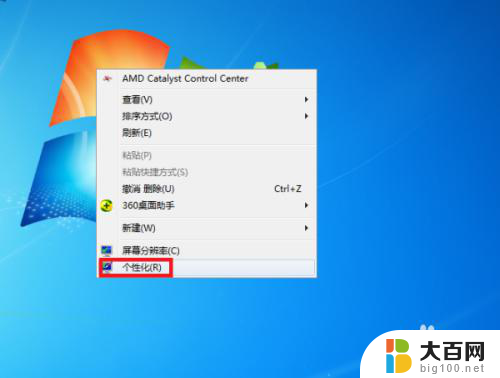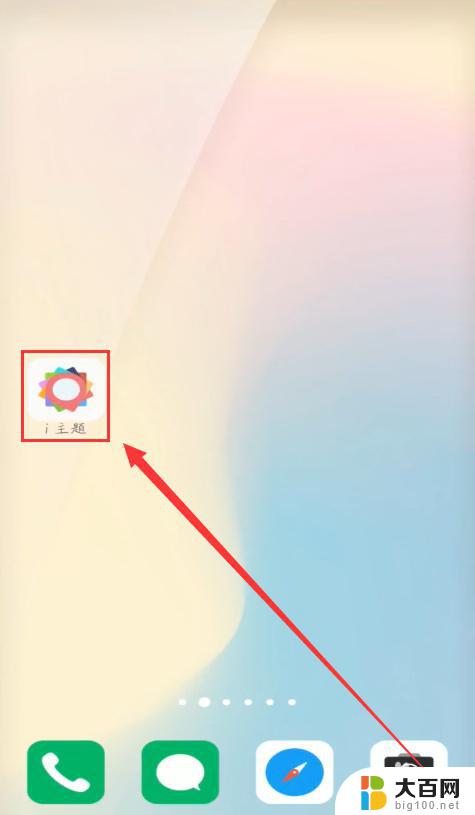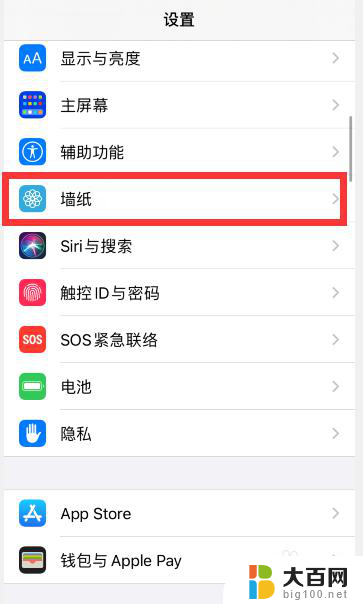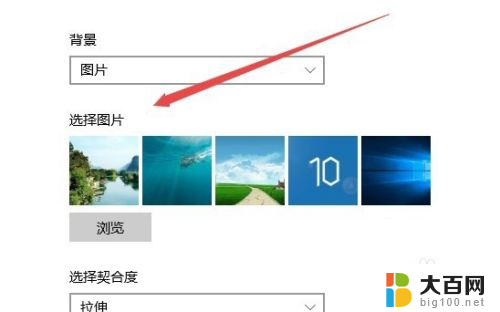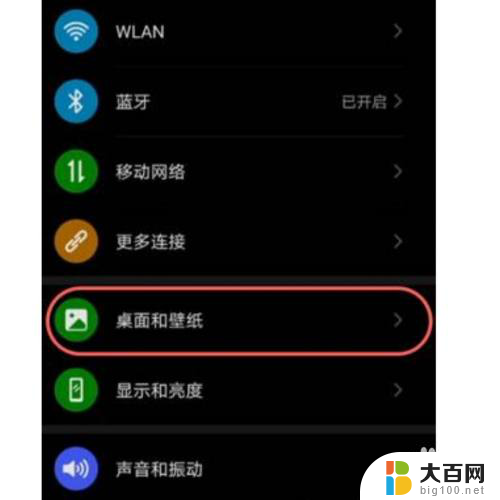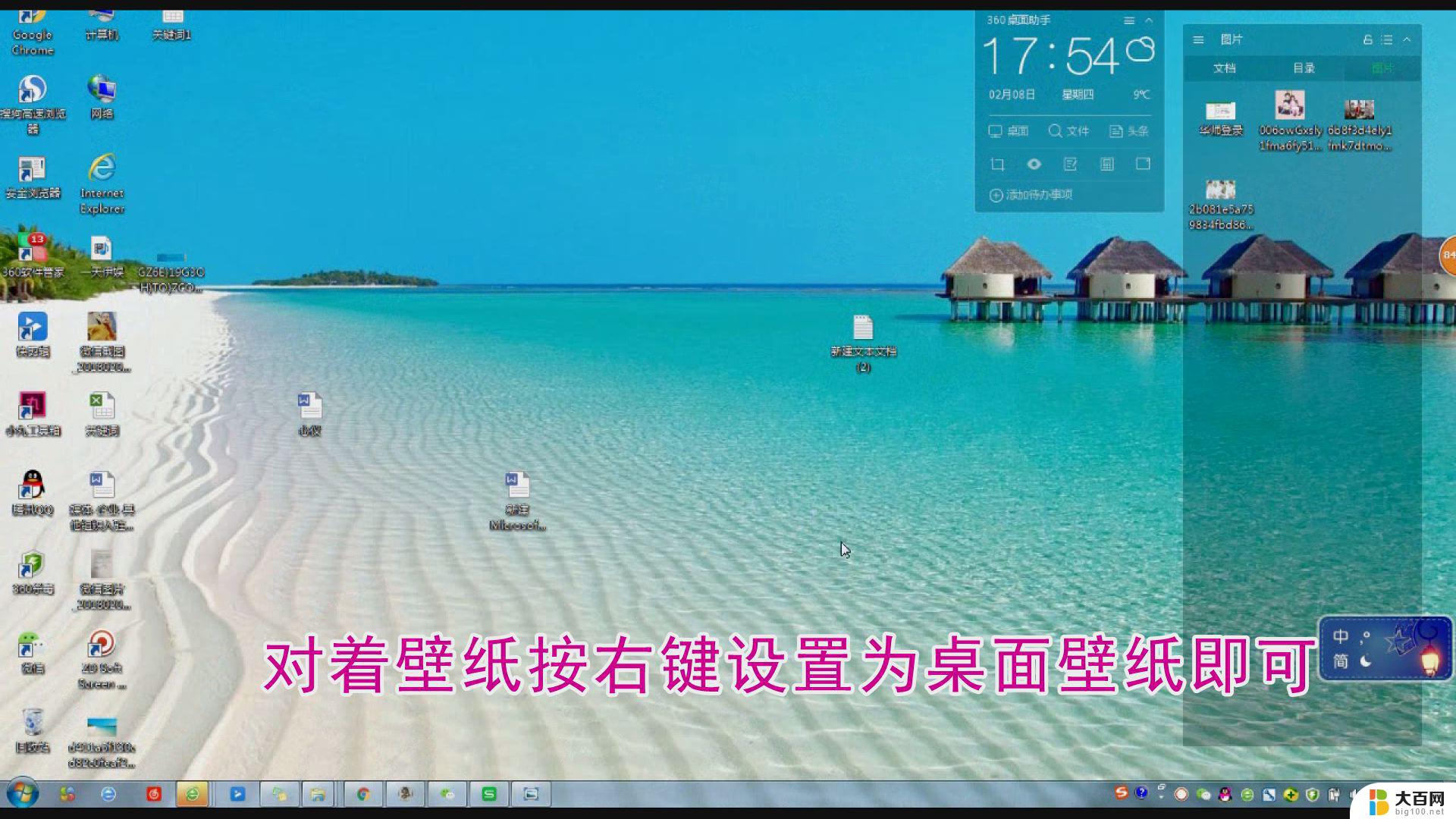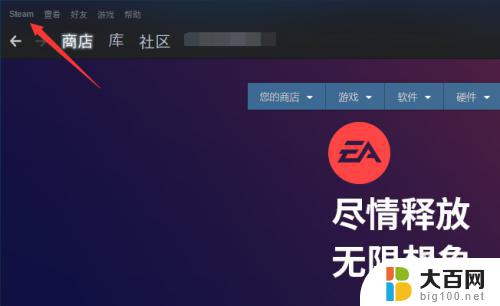windows动态壁纸怎么设置 Win10动态壁纸设置教程
更新时间:2023-11-30 17:30:06作者:big100
windows动态壁纸怎么设置,在如今的数字时代,我们对于个性化的追求越来越强烈,而动态壁纸作为一种新潮的装饰方式,正逐渐受到大众的喜爱。作为Windows操作系统的用户,我们也可以轻松地设置动态壁纸,为我们的电脑带来更多的生机和活力。该如何在Win10系统中设置动态壁纸呢?接下来本文将为大家详细介绍Win10动态壁纸设置的教程,让我们一起来探索吧。
步骤如下:
1.右击桌面任意空白处,点击个性化选项。
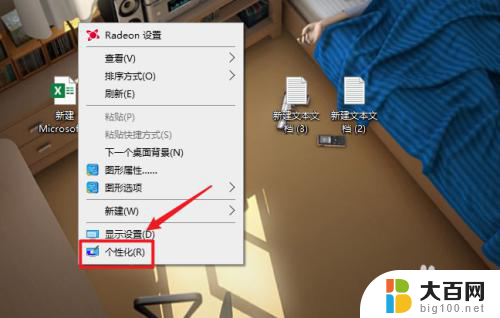
2.将背景的下拉菜单选项设置为幻灯片放映。

3.点击下方的浏览按钮。
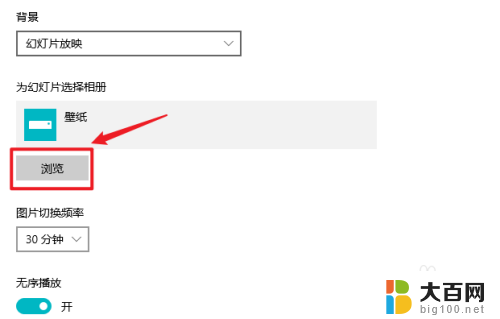
4.选择壁纸文件夹。
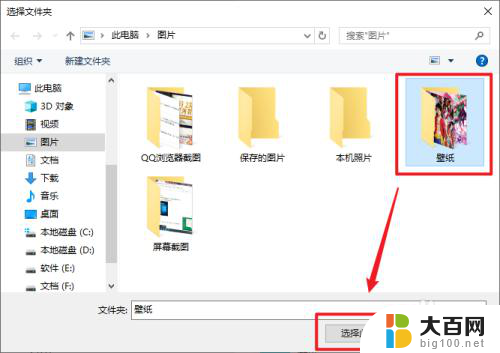
5.设置壁纸切换时间间隔。
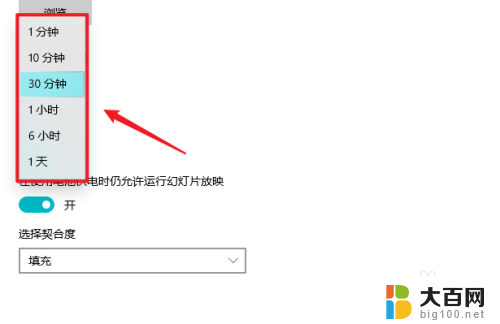
6.设置播放顺序和电池模式下运行即可。
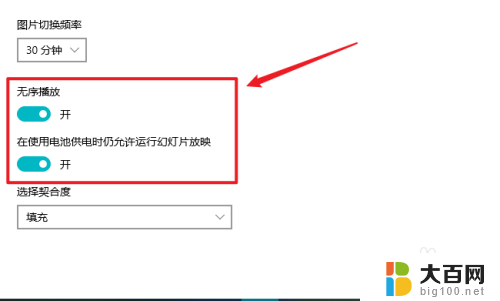
7.总结如下:
1、右键桌面选择个性化;
2、将背景设置为幻灯片放映;
3、点击浏览;
4、设置动态壁纸需要的图片;
5、设置动态壁纸图片切换间隔;
6、设置播放顺序和电池模式下运行。
以上就是设置Windows动态壁纸的全部内容,如果还有不清楚的用户,可以按照以上方法进行操作,希望能够帮助到大家。